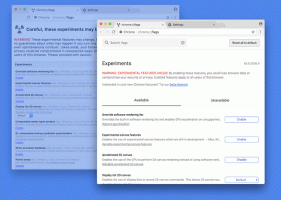क्रोम, फायरफॉक्स और विवाल्डी में विंडोज टाइमलाइन सपोर्ट प्राप्त करें
यदि आप विंडोज टाइमलाइन को उपयोगी पाते हैं, तो यह अच्छी खबर है: अब आप अपने क्रोम, विवाल्डी और फ़ायरफ़ॉक्स वेब ब्राउज़िंग इतिहास को विंडोज 10 में टाइमलाइन में जोड़ सकते हैं। यह किसी तृतीय-पक्ष ब्राउज़र एक्सटेंशन के लिए धन्यवाद किया जा सकता है।
विज्ञापन
टाइमलाइन एक ऐसी सुविधा है जो उपयोगकर्ताओं को अपने गतिविधि इतिहास की समीक्षा करने और अपने पिछले कार्यों पर जल्दी लौटने की अनुमति देती है। यह आपके हाल ही में उपयोग किए गए ऐप्स, दस्तावेज़ों और वेब पेजों की एक सूची दिखाता है। Cortana की मदद से एक ही Microsoft खाते के अंतर्गत चलने वाले सभी डिवाइस से आपकी गतिविधियों को भी दिखाया जा सकता है!

तो, टाइमलाइन एक ऐसा उपकरण है जो उपयोगकर्ता को वहीं वापस जाने की अनुमति देता है जहां से उसने छोड़ा था। दुर्भाग्य से, यह लोकप्रिय वेब ब्राउज़र सहित, मूल रूप से कई तृतीय-पक्ष एप्लिकेशन का समर्थन नहीं करता है।
डोमिनिक मास द्वारा 'विंडोज टाइमलाइन सपोर्ट' नामक एक तृतीय-पक्ष एक्सटेंशन, आपके ब्राउज़िंग इतिहास को विंडोज टाइमलाइन में सिंक करने के लिए माइक्रोसॉफ्ट ग्राफ डेटा का उपयोग करता है। यह भी समर्थन करता है
पीसी पर जारी रखें सुविधा जो उपयोगकर्ताओं को विभिन्न उपकरणों के बीच वेब पेजों को स्थानांतरित करने देती है।
विस्तार की प्रमुख विशेषताएं इस प्रकार हैं।
- अपने ब्राउज़िंग इतिहास को विंडोज टाइमलाइन से सिंक करें, इसे बाद की तारीख में या उसी Microsoft खाते के साथ किसी अन्य डिवाइस पर एक्सेस करें।
- विंडोज टाइमलाइन में संग्रहीत होने से पहले इसे समायोजित करें कि आपको कितने सेकंड एक पृष्ठ पर रहना है (डिफ़ॉल्ट रूप से, यह 8 सेकंड है)।
- उसी Microsoft खाते को साझा करने वाले अन्य उपकरणों पर अपना वर्तमान सक्रिय टैब भेजकर किसी अन्य डिवाइस पर तेज़ी से ब्राउज़ करना जारी रखें।
आपको इसे हर डिवाइस पर एक ही माइक्रोसॉफ्ट अकाउंट के तहत चलाने की जरूरत है। इसके लिए निम्नलिखित अनुमतियों की आवश्यकता है:
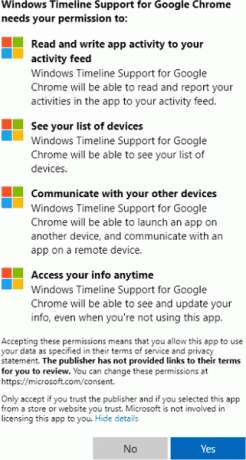
आपके ब्राउज़िंग इतिहास को एकत्रित करने और उसे Microsoft को भेजने के लिए एक्सटेंशन को कुछ समय चाहिए। युक्ति: आप इसे इसके साथ प्रबंधित कर सकते हैं गतिविधि इतिहास विंडोज 10 में।
यहाँ डाउनलोड लिंक हैं:
- क्रोम और क्रोमियम-आधारित ब्राउज़र
- फ़ायर्फ़ॉक्स
स्रोत कोड पाया जा सकता है गिटहब पर.
इसलिए, यह एक्सटेंशन आवश्यक विंडोज 10 टाइमलाइन एकीकरण जोड़ता है जिसे आधिकारिक तौर पर ब्राउज़र डेवलपर्स द्वारा किया जाना चाहिए था। अंत में, अंतर भर जाता है।
संबंधित आलेख:
- विंडोज 10 में टाइमलाइन से गतिविधियों को कैसे हटाएं
- विंडोज 10 में टास्क व्यू शॉर्टकट बनाएं
- विंडोज 10 में टास्क व्यू संदर्भ मेनू जोड़ें
- विंडोज 10 में टास्कबार से सर्च और टास्क व्यू कैसे छिपाएं?
- विंडोज 10 में गतिविधि इतिहास कैसे साफ़ करें
- विंडोज 10 में कलेक्ट एक्टिविटी हिस्ट्री को डिसेबल या इनेबल करें